LFCS #4: Cómo particionar dispositivos de almacenamiento en Linux
La Linux Foundation lanzó la certificación LFCS (Linux Foundation Certified Sysadmin), una brillante oportunidad para que los administradores de sistemas demuestren, a través de un examen basado en el desempeño, que pueden realizar operaciones operativas generales. soporte de sistemas Linux: soporte del sistema, diagnóstico y monitoreo de primer nivel, además de escalamiento de problemas, si es necesario, a otros equipos de soporte.
Tenga en cuenta que las certificaciones de Linux Foundation son precisas, se basan totalmente en el rendimiento y están disponibles a través de un portal en línea en cualquier momento y lugar. Por lo tanto, ya no tendrá que viajar a un centro examinador para obtener las certificaciones que necesita para establecer sus habilidades y experiencia.
La serie se titulará Preparación para el LFCS (Linux Foundation Certified Sysadmin) Partes 1 a 33 y cubrirá los siguientes temas:
- Part 1
Cómo utilizar el comando 'Sed' para manipular archivos en Linux
- Part 2
Cómo instalar y usar Vi/Vim en Linux
- Part 3
-
Cómo comprimir archivos y directorios y buscar archivos en Linux
- Part 4
Particionar dispositivos de almacenamiento, formatear sistemas de archivos y configurar particiones de intercambio
- Part 5
Montar/desmontar sistemas de archivos locales y de red (Samba y NFS) en Linux
- Part 6
Ensamblaje de particiones como dispositivos RAID: creación y administración de copias de seguridad del sistema
- Part 7
Gestión de procesos y servicios de inicio del sistema (SysVinit, Systemd y Upstart
- Part 8
Cómo administrar usuarios y grupos, permisos de archivos y acceso a Sudo
- Part 9
Gestión de paquetes de Linux con Yum, RPM, Apt, Dpkg, Aptitude y Zypper
- Part 10
Aprendizaje de secuencias de comandos de Shell básicas y solución de problemas del sistema de archivos
- Part 11
Cómo administrar y crear LVM usando los comandos vgcreate, lvcreate y lvextend
- Part 12
Cómo explorar Linux con herramientas y documentación de ayuda instaladas
- Part 13
-
Cómo configurar y solucionar problemas de Grand Unified Bootloader (GRUB)
- Part 14
Supervise el uso de recursos de los procesos de Linux y establezca límites de proceso por usuario
- Part 15
Cómo configurar o modificar los parámetros de tiempo de ejecución del kernel en sistemas Linux
- Part 16
Implementación de control de acceso obligatorio con SELinux o AppArmor en Linux
- Part 17
Cómo configurar listas de control de acceso (ACL) y cuotas de disco para usuarios y grupos
- Part 18
Instalación de servicios de red y configuración del inicio automático al arrancar
- Part 19
Una guía definitiva para configurar un servidor FTP para permitir inicios de sesión anónimos
- Part 20
Configure un servidor DNS de almacenamiento en caché recursivo básico y configure zonas para el dominio
- Part 21
Cómo instalar, proteger y ajustar el rendimiento del servidor de base de datos MariaDB
- Part 22
Cómo instalar y configurar el servidor NFS para compartir sistemas de archivos
- Part 23
-
Cómo configurar Apache con alojamiento virtual basado en nombres con certificado SSL
- Part 24
Cómo configurar un firewall de Iptables para permitir el acceso remoto a servicios en Linux
- Part 25
Cómo convertir un Linux en un enrutador para manejar el tráfico de forma estática y dinámica
- Part 26
Cómo configurar sistemas de archivos cifrados e intercambiarlos utilizando la herramienta Cryptsetup
- Part 27
Cómo monitorear el uso del sistema, las interrupciones y solucionar problemas de servidores Linux
- Part 28
Cómo configurar un repositorio de red para instalar o actualizar paquetes
- Part 29
Cómo auditar el rendimiento, la seguridad y la solución de problemas de la red
- Part 30
Cómo instalar y administrar máquinas virtuales y contenedores
- Part 31
Aprenda los conceptos básicos de Git para gestionar proyectos de forma eficiente
- Part 32
Una guía para principiantes para configurar direcciones IPv4 e IPv6 en Linux
- Part 33
Una guía para principiantes para crear enlaces y puentes de red en Ubuntu
Esta publicación es la Parte 4 de una serie de 33 tutoriales. Aquí, en esta parte, cubriremos la partición de dispositivos de almacenamiento, el formateo de sistemas de archivos y la configuración de particiones de intercambio, que son necesarios para el examen de certificación LFCS.
Partición de dispositivos de almacenamiento en Linux
Particionar es un medio para dividir un único disco duro en una o más partes o “porciones” llamadas particiones. Una partición es una sección de una unidad que se trata como un disco independiente y que contiene un único tipo de sistema de archivos, mientras que una tabla de particiones es un índice que relaciona esas secciones físicas del disco duro con las identificaciones de partición.
En Linux, la herramienta tradicional para administrar particiones MBR (hasta ~2009) en sistemas compatibles con PC IBM es el comando fdisk. Para particiones GPT (~2010 y posteriores) usaremos gdisk. Cada una de estas herramientas se puede invocar escribiendo su nombre seguido del nombre de un dispositivo (como /dev/sdb).
Administrar particiones MBR con fdisk
Primero cubriremos fdisk.
fdisk /dev/sdb
Aparece un mensaje preguntando por la siguiente operación. Si no está seguro, puede presionar la tecla 'm' para mostrar el contenido de la ayuda.
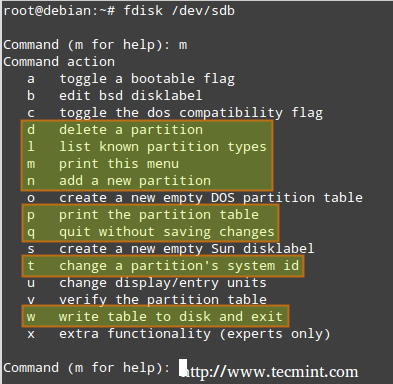
En la imagen de arriba, se resaltan las opciones utilizadas con más frecuencia. En cualquier momento, puede presionar 'p' para mostrar la tabla de particiones actual.
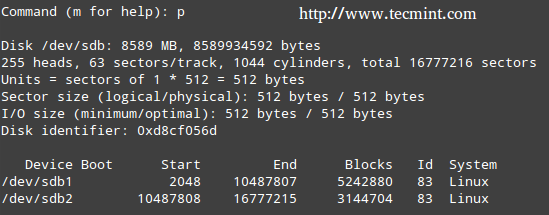
La columna Id muestra el tipo de partición (o ID de partición) que fdisk ha asignado a la partición. Un tipo de partición sirve como indicador del sistema de archivos que contiene la partición o, en palabras simples, la forma en que se accederá a los datos en esa partición.
Tenga en cuenta que un estudio exhaustivo de cada tipo de partición está fuera del alcance de este tutorial, ya que esta serie se centra en el examen LFCS, que se basa en el rendimiento.
Uso del comando fdisk
Algunas de las opciones utilizadas por fdisk son las siguientes:
- Puede enumerar todos los tipos de partición que fdisk puede administrar presionando la opción '
l' (l minúscula). - Presione '
d' para eliminar una partición existente. Si se encuentra más de una partición en la unidad, se le preguntará cuál debe eliminarse. - Ingrese el número correspondiente y luego presione '
w' (escriba modificaciones en la tabla de particiones) para aplicar los cambios.
En el siguiente ejemplo, eliminaremos /dev/sdb2 y luego imprimiremos (p) la tabla de particiones para verificar las modificaciones.
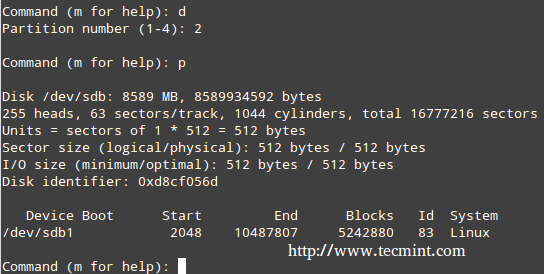
Presione 'n' para crear una nueva partición, luego 'p' para indicar que será una partición primaria. Finalmente, puede aceptar todos los valores predeterminados (en cuyo caso la partición ocupará todo el espacio disponible) o especificar un tamaño de la siguiente manera.
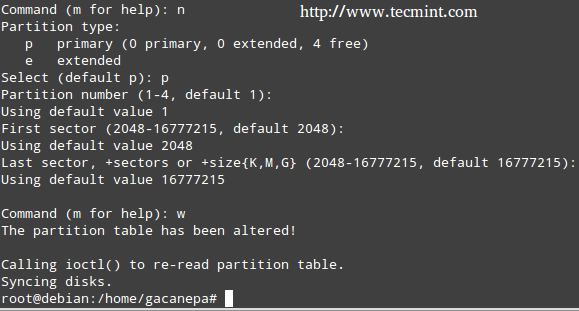
Si la partición Id que eligió fdisk no es la adecuada para nuestra configuración, podemos presionar 't' para cambiarla.
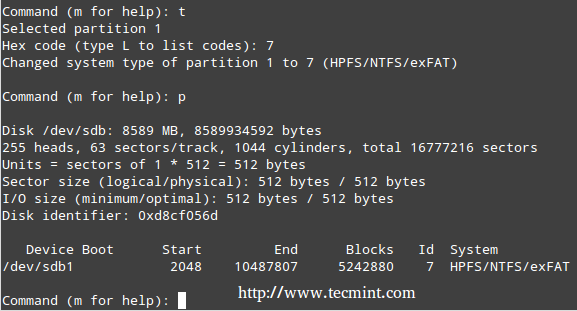
Cuando haya terminado de configurar las particiones, presione 'w' para confirmar los cambios en el disco.
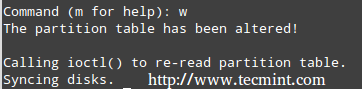
Administrar particiones GPT con gdisk
En el siguiente ejemplo, usaremos /dev/sdb.
gdisk /dev/sdb
Debemos tener en cuenta que gdisk se puede utilizar tanto para crear particiones MBR como GPT.
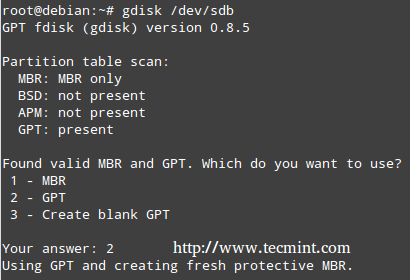
La ventaja de usar particiones GPT es que podemos crear hasta 128 particiones en un mismo disco cuyo tamaño puede ser del orden de petabytes, mientras que el tamaño máximo para MBR particiones es 2 TB.
Tenga en cuenta que la mayoría de las opciones en fdisk son las mismas en gdisk. Por esa razón, no entraremos en detalles sobre ellos, pero aquí te dejamos una captura de pantalla del proceso.

Formatear sistemas de archivos en Linux
Una vez que hayamos creado todas las particiones necesarias, debemos crear sistemas de archivos. Para conocer la lista de sistemas de archivos compatibles con su sistema, ejecute el siguiente comando ls.
ls /sbin/mk*

El tipo de sistema de archivos que debe elegir depende de sus requisitos. Debes considerar los pros y los contras de cada sistema de archivos y su propio conjunto de características. Dos atributos importantes a buscar en un sistema de archivos son.
- Soporte de registro en diario, que permite una recuperación de datos más rápida en caso de una falla del sistema.
- El soporte de Security Enhanced Linux (SELinux), según la wiki del proyecto, es "una mejora de seguridad para Linux que permite a los usuarios y administradores más control sobre el control de acceso".
En nuestro siguiente ejemplo, crearemos un sistema de archivos ext4 (admite registro en diario y SELinux) denominado Tecmint en /dev/sdb1, usando mkfs, cuya sintaxis básica es.
mkfs -t [filesystem] -L [label] device
or
mkfs.[filesystem] -L [label] device
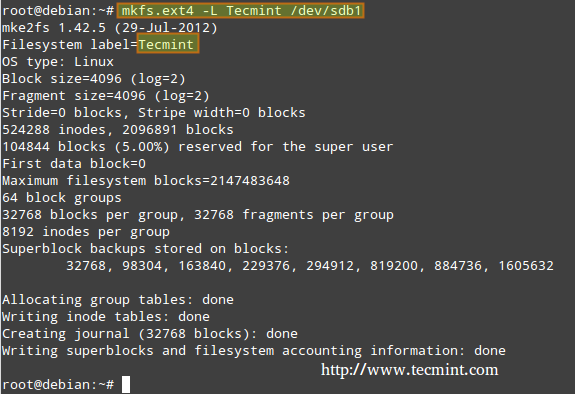
Crear y utilizar particiones de intercambio
Las particiones de intercambio son necesarias si necesitamos que nuestro sistema Linux tenga acceso a la memoria virtual, que es una sección del disco duro designada para usarse como memoria cuando la memoria principal del sistema (RAM) está en uso.
Por ese motivo, es posible que no se necesite una partición de intercambio en sistemas con suficiente RAM para cumplir con todos sus requisitos; sin embargo, incluso en ese caso, depende del administrador del sistema decidir si utilizar una partición de intercambio o no.
Una regla general sencilla para decidir el tamaño de una partición de intercambio es la siguiente.
El intercambio normalmente debe ser igual a 2x RAM física para hasta 2 GB de RAM física, y luego una 1x RAM física adicional para cualquier cantidad superior a 2 GB, pero nunca menos de 32 MB.
Así que si:
M=Cantidad de RAM en GB, y S=Cantidad de swap en GB, entonces
If M < 2
S = M *2
Else
S = M + 2
Recuerde que esto es sólo una fórmula y que sólo usted, como administrador de sistemas, tiene la última palabra sobre el uso y el tamaño de una partición de intercambio.
Para configurar una partición de intercambio, cree una partición normal como se demostró anteriormente con el tamaño deseado. A continuación, debemos agregar la siguiente entrada al archivo /etc/fstab (X puede ser b o c).
/dev/sdX1 swap swap sw 0 0
Finalmente, formateemos y habilitemos la partición de intercambio.
mkswap /dev/sdX1
swapon -v /dev/sdX1
Para mostrar una instantánea de las particiones de intercambio.
cat /proc/swaps
Para deshabilitar la partición de intercambio.
swapoff /dev/sdX1
Para el siguiente ejemplo, usaremos /dev/sdc1 (=512 MB, para un sistema con 256 MB de RAM) para configurar una partición con fdisk que usaremos como intercambio, siguiendo los pasos detallados anteriormente. Tenga en cuenta que especificaremos un tamaño fijo en este caso.


Conclusión
Crear particiones (incluido el intercambio) y formatear sistemas de archivos son cruciales en su camino hacia la administración de sistemas. Espero que los consejos dados en este artículo te orienten para lograr tus objetivos. No dudes en agregar tus propios consejos e ideas en la sección de comentarios a continuación, para beneficio de la comunidad.
El libro electrónico LFCS ya está disponible para su compra. ¡Solicite su copia hoy y comience su viaje para convertirse en un administrador certificado de sistemas Linux!
| Product Name | Price | Buy |
|---|---|---|
| The Linux Foundation’s LFCS Certification Preparation Guide | $19.99 | [Buy Now] |
Por último, pero no menos importante, considere comprar su vale de examen utilizando los siguientes enlaces para ganarnos una pequeña comisión, que nos ayudará a mantener este libro actualizado.